Aplicația Discord a căpătat o mare relevanță de la pandemia de Coronavirus, o aplicație care s-a născut în urmă cu 8 ani pentru a permite utilizatorilor să vorbească între ei atunci când se bucurau de un joc multiplayer online, deoarece nu ofereau suport vocal.
Evoluția Discord de la jocuri la comunități versatile

Pe măsură ce anii au trecut, jocurile au implementat un sistem de comunicare vocală între jucători, forțând Discord să se actualizeze pentru a continua să fie o platformă relevantă, cel puțin în gaming, care este locul în care este cel mai folosit.
În acest fel și pentru a se adapta nevoilor utilizatorilor, Discord a reușit să evolueze în ultimii ani și este în prezent o aplicație perfectă pentru crearea de comunități de utilizatori, comunități în care utilizatorii pot întâlni alte persoane cu aceleași gusturi. În plus, este și o excelentă platformă de comunicare unde mesajele informative pot fi publicate ca și cum ar fi un buletin board.
Canale diverse pentru comunitățile Discord
Comunitățile Discord pot conține diferite canale pentru a afișa și/sau oferi informații în mod independent. Fiecare comunitate Discord poate avea unul sau mai multe canale atât pentru text, cât și pentru voce. În plus, putem converti unul dintre canalele de text într-un buletin buletin unde putem publica conținut important pentru comunitate fără ca nimeni altcineva să poată publica conținut. Dacă utilizatorii doresc să comenteze anunțul, pot folosi canalul de text corespunzător.
Crearea unei comunități pe Discord
Odată ce suntem clari pentru ce putem folosi comunitățile Discord, primul lucru pe care trebuie să-l facem este să creăm un server. Un server Discord este platforma pe care o vom folosi pentru a ne crea comunitatea, am putea spune că este infrastructura necesară pentru a crea o comunitate, iar în cadrul acesteia, vom crea canalele de care avem nevoie.
Primul lucru pe care trebuie să-l facem pentru a crea un server în Discord este să mergem la coloana afișată în partea stângă a aplicației și să facem clic pe semnul +.
- Faceți clic pe semnul „+” pentru a crea comunități Discord
În continuare, va fi afișată o fereastră în care putem crea un șablon de refolos pe alte servere sau de a folosi unul dintre diferitele șabloane existente. În acest caz, urmează să ne creăm propriul șablon, astfel încât să putem personaliza, până la cel mai mic detaliu, tot ceea ce dorim să oferim comunității noastre.
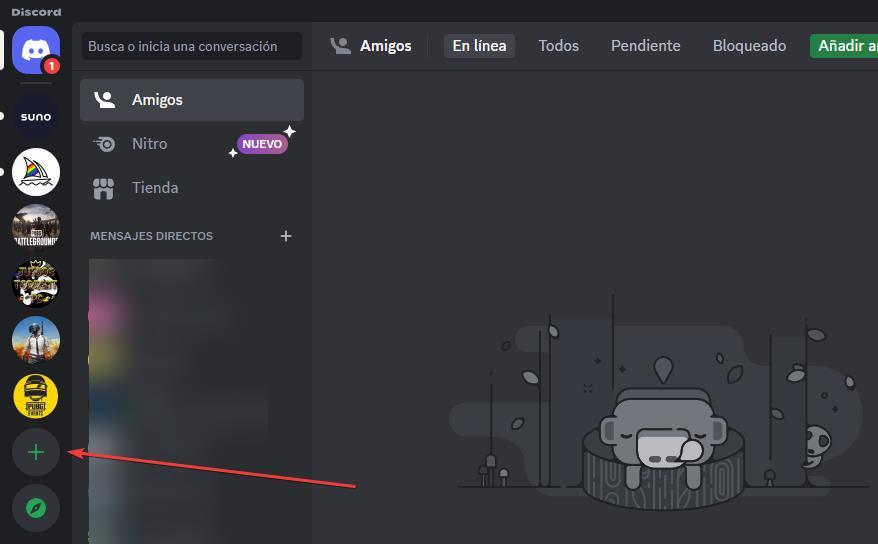
- Alegeți „Pentru un club sau o comunitate” pentru a crea comunități Discord
Următorul pas, trebuie să stabilim ce nume va avea comunitatea și unde putem adăuga și o imagine de identificare a comunității pentru, în final, să facem clic pe Creare.
- Setați numele și imaginea comunității
Din acest moment, am creat deja o comunitate și ne-a luat mai mult timp să citim cum să o facem decât să punem în practică pașii pe care ți-am arătat-o.
- Comunitatea Discord a fost creată
Șablonul pe care l-am creat include două canale, un canal text pentru a trimite mesaje tuturor utilizatorilor care fac parte din comunitate și un canal vocal, un canal în care utilizatorii se pot întâlni pentru a vorbi. Dacă trebuie să creăm mai multe canale, trebuie doar să facem clic pe semnul „+” situat chiar în dreapta tipului de canal pe care dorim să-l creăm.
În acest caz, vom crea canalul de buletin, unde vom publica conținut important pentru toți utilizatorii și unde nimeni nu va putea răspunde. Odată ce am creat canalul, faceți clic pe roata dințată situată chiar în dreapta numelui pentru a accesa setările. Apoi, în fila Permisiuni, faceți clic pe Permisiuni avansate și căutați opțiunea Permisiuni canal text și, în Trimitere mesaje, marchem reclamele.
Setarea permisiunilor pentru utilizatori
Odată ce am creat comunitatea cu canalele corespunzătoare, este timpul să stabilim limitări pentru utilizatorii care se alătură. Acest lucru este important mai ales dacă dorim ca comunitatea să nu fie haos fără ordine sau concert și ca orice utilizator să poată circula liber provocând disconfort în rândul celorlalți utilizatori din comunitate.
Dacă vrem ca vreunul dintre utilizatorii care fac parte din comunitate să ne ajute să gestionăm canalul, trebuie să le acordăm permisiunile necesare pentru a face acest lucru, lucru pe care îl putem face făcând clic pe numele lor din coloana din dreapta. În aceste cazuri, cu excepția cazului în care avem mare încredere, ar trebui să evităm să-i acordăm permisiuni pentru a putea închide canalul sau chiar să ne expulzeze ca Administrator.
